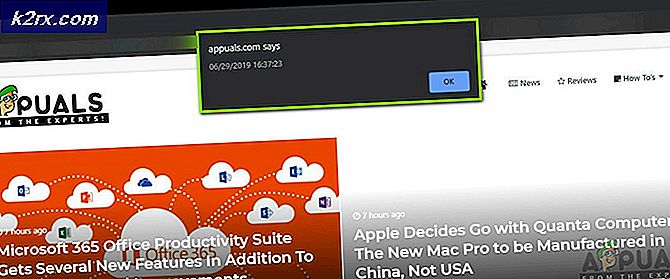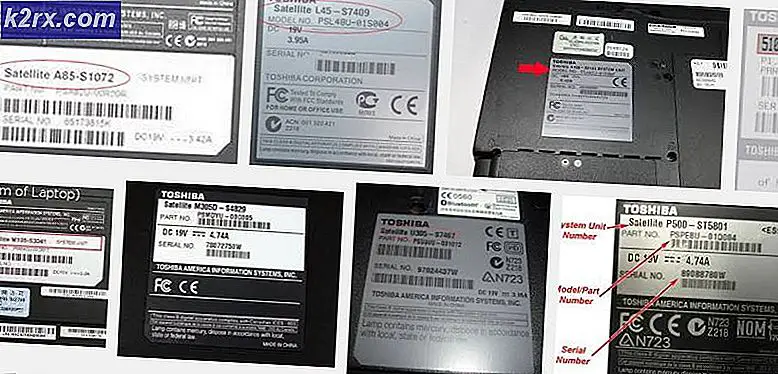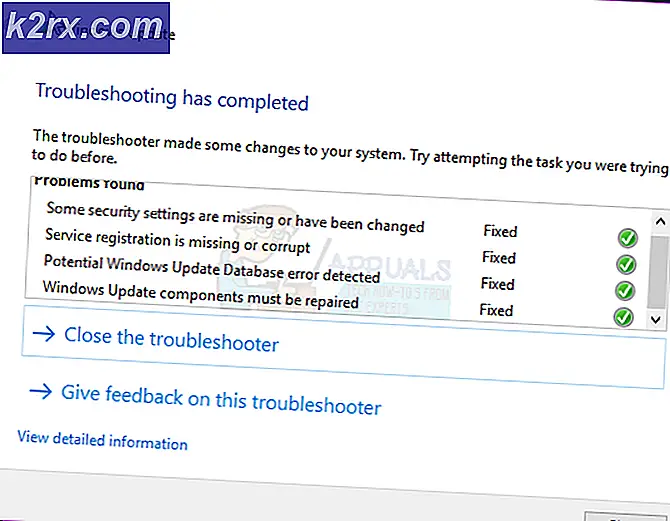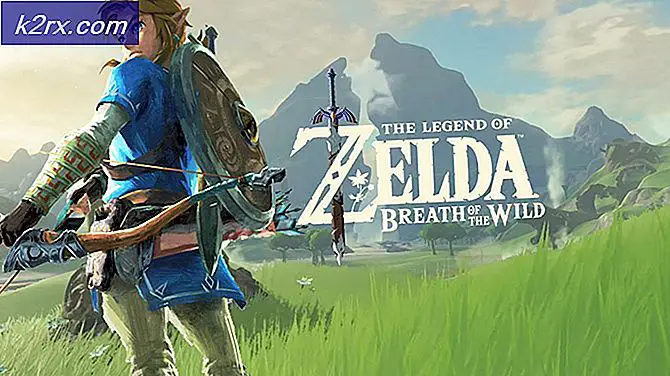Khắc phục: Trình điều khiển máy in không khả dụng
Lỗi Trình điều khiển máy in không khả dụng có nghĩa là trình điều khiển được cài đặt trên máy in của bạn không tương thích hoặc đã lỗi thời. Nó cũng có thể có nghĩa là người lái xe bị hỏng và máy tính không nhận ra nó.
Nếu máy tính không thể nhận ra trình điều khiển hoặc chức năng với nó, bạn sẽ không thể truy cập máy in của bạn và sử dụng nó để in các công việc. Vấn đề này là rất phổ biến trong thế giới in ấn và có thể được sửa với một vài chỉnh sửa ở đây và ở đó. Hãy xem các giải pháp được liệt kê bên dưới.
Giải pháp 1: Gỡ cài đặt Máy in
Có hầu hết hai giải pháp chính mà bạn có thể sử dụng để chống lại lỗi 'Trình điều khiển máy in không khả dụng'. Hoặc bạn có thể gỡ bỏ cài đặt máy in, tất cả các phần mềm liên quan và sau đó cài đặt nó trong hệ thống. Hoặc là điều này hoặc bạn có thể đi qua tất cả các trình điều khiển có sẵn và chọn một trong những quyền cho thiết bị của bạn.
Chúng tôi sẽ gỡ cài đặt máy in và tất cả các phần mềm liên quan và sau đó thử kết nối nó. Điều này sẽ lần lượt cài đặt các trình điều khiển mặc định.
- Nhấn Windows + R, nhập điều khiển trong hộp thoại và nhấn Enter. Khi ở trong bảng điều khiển, hãy chắc chắn rằng tùy chọn Xem theo: Các biểu tượng lớn được chọn. Giờ hãy nhấp vào Thiết bị và Máy in .
- Ở đây tất cả các máy in sẽ được liệt kê. Nhấp chuột phải vào máy in đang gây ra sự cố và chọn Xóa thiết bị .
- Bây giờ nhấn Windows + R lần nữa và gõ devmgmt. msc . Điều hướng đến danh mục Hàng đợi in, nhấp chuột phải vào máy in của bạn và chọn Gỡ cài đặt thiết bị . Điều này có thể không có mặt sau khi bạn tháo máy in khỏi bảng điều khiển để không có gì phải lo lắng nếu bạn không có nó.
- Bây giờ nhấn Windows + R, gõ appwiz. cpl trong hộp thoại và nhấn Enter. Ở đây tất cả các ứng dụng sẽ được liệt kê. Nhấp chuột phải vào tất cả ứng dụng máy in của bạn và chọn Gỡ cài đặt .
- Sau khi thực hiện tất cả các bước trên, hãy ngắt kết nối máy in khỏi máy tính của bạn nếu máy đang kết nối qua kết nối USB hoặc ngắt kết nối với bộ định tuyến nếu máy đang sử dụng không dây. Tắt máy tính, máy in và bộ định tuyến của bạn. Cắm nguồn điện của tất cả chúng.
- Sau khi chờ khoảng 10 phút, hãy cắm lại mọi thứ và bắt đầu tất cả các mô-đun. Kết nối máy in với máy tính của bạn bằng cáp USB ban đầu. Chờ cho phát hiện và để cho nó cài đặt các trình điều khiển cần thiết.
- Bây giờ điều hướng trở lại bảng điều khiển, nhấp chuột phải vào thiết bị và chọn Đặt làm máy in mặc định . Bây giờ hãy thử in trang kiểm tra và kiểm tra xem sự cố đã được giải quyết chưa.
Giải pháp 2: Cài đặt lại trình điều khiển mới nhất theo cách thủ công
Nếu giải pháp trên không hoạt động, chúng tôi sẽ thử cập nhật trình điều khiển máy in theo cách thủ công. Cũng có một số trường hợp máy in hoạt động hoàn hảo nhưng do bản cập nhật Windows, máy in bị hỏng. Các trình điều khiển được cập nhật từ Windows có thể có vấn đề và có thể không hoạt động đối với tất cả các hệ thống. Trường hợp này được ghi chú đặc biệt với máy in HP. Một cách để chống lại vấn đề này là cập nhật trình điều khiển đã chọn bằng tay bằng cách tải xuống từ trang web của nhà sản xuất và sau đó vô hiệu hóa cập nhật Windows từ việc cập nhật trình điều khiển.
Trước khi bạn tiếp tục, hãy đảm bảo rằng bạn điều hướng đến trang web của nhà sản xuất và tải xuống các trình điều khiển cụ thể dành cho phần cứng của bạn ở một vị trí có thể truy cập.
- Nhấn Windows + R để khởi động Run Type devmgmt.msc trong hộp thoại và nhấn Enter. Thao tác này sẽ khởi chạy trình quản lý thiết bị của máy tính của bạn.
- Điều hướng thông qua tất cả phần cứng, mở menu phụ Hàng đợi in, nhấp chuột phải vào phần cứng máy in của bạn và chọn Cập nhật trình điều khiển .
- Bây giờ Windows sẽ bật một hộp thoại hỏi bạn có cách nào bạn muốn cập nhật trình điều khiển của bạn. Chọn tùy chọn thứ hai ( Duyệt máy tính của tôi cho phần mềm trình điều khiển ) và tiếp tục.
Chọn tệp trình điều khiển bạn đã tải xuống bằng cách sử dụng nút duyệt khi nó xuất hiện và cập nhật nó cho phù hợp.
Lưu ý: Trong một số trường hợp, máy in có thể không hiển thị trong trình quản lý thiết bị. Trong tình huống đó, chỉ cần chạy trình cài đặt và trình điều khiển sẽ được cài đặt tự động.
- Kiểm tra xem máy in có đang hoạt động bình thường tại thời điểm này không. Nếu có, hãy điều hướng đến trang web chính thức của Microsoft và tải xuống gói wushowhide.diagcab .
- Chạy gói và bấm Tiếp theo .
- Bây giờ chọn Ẩn cập nhật từ tùy chọn đã cho.
- Bây giờ chọn cập nhật máy in (nếu có) và tiếp tục. Bây giờ bản cập nhật Windows sẽ không tự động cập nhật trình điều khiển của máy in cho đến khi bạn yêu cầu.
Ngoài các giải pháp trên, bạn cũng có thể kiểm tra các bài viết khác của chúng tôi giải quyết vấn đề in ấn các vấn đề:
Khắc phục: Máy in ở trạng thái lỗi
Khắc phục: Máy in không phản hồi
Mẹo CHUYÊN NGHIỆP: Nếu vấn đề xảy ra với máy tính của bạn hoặc máy tính xách tay / máy tính xách tay, bạn nên thử sử dụng phần mềm Reimage Plus có thể quét các kho lưu trữ và thay thế các tệp bị hỏng và bị thiếu. Điều này làm việc trong hầu hết các trường hợp, nơi vấn đề được bắt nguồn do một tham nhũng hệ thống. Bạn có thể tải xuống Reimage Plus bằng cách nhấp vào đây